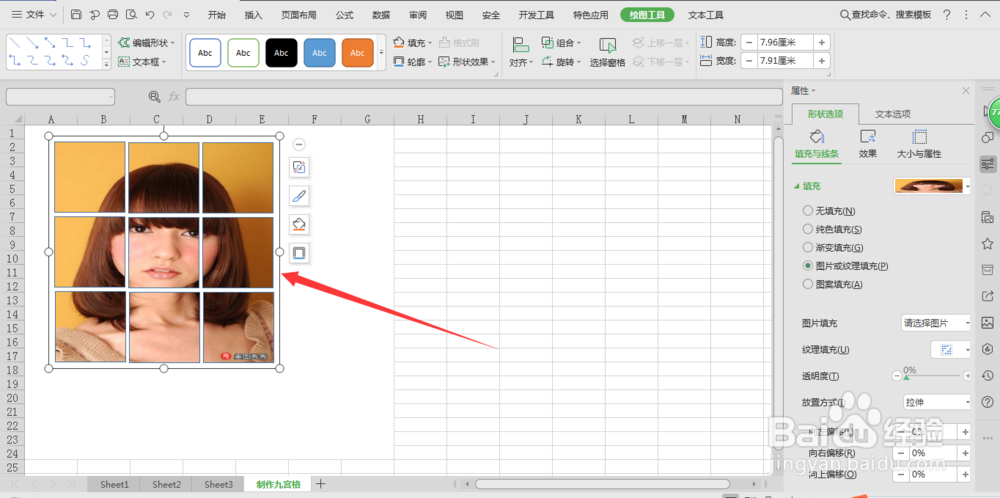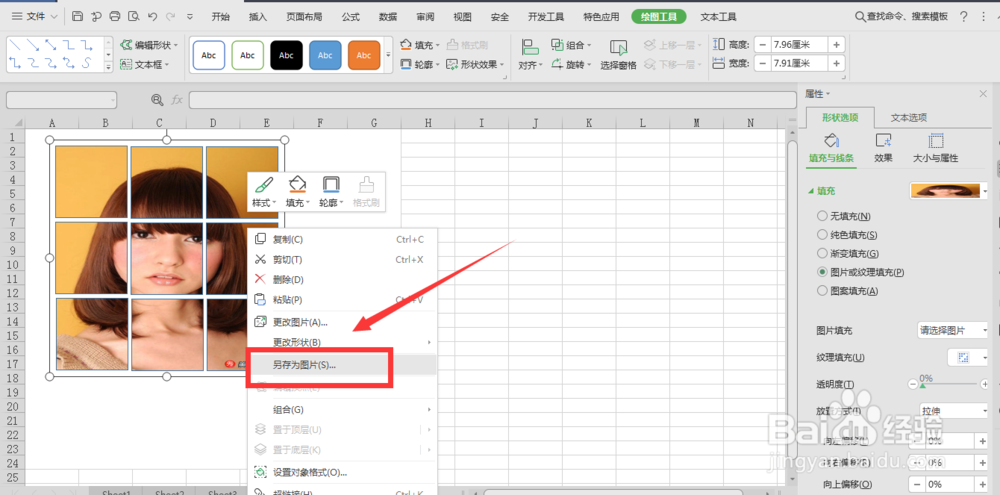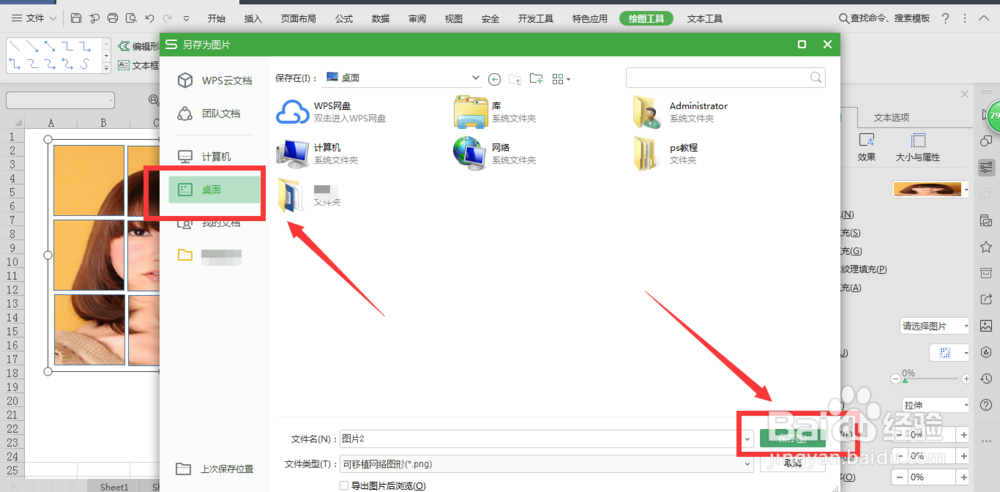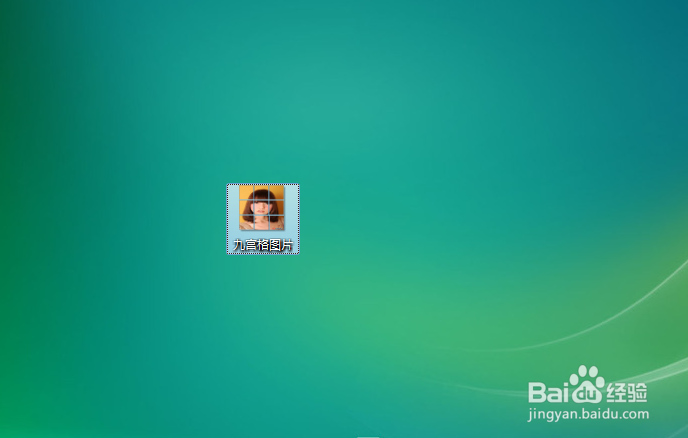1、新建一个excel表格并打开它,选择合适位置单元格并进行合并
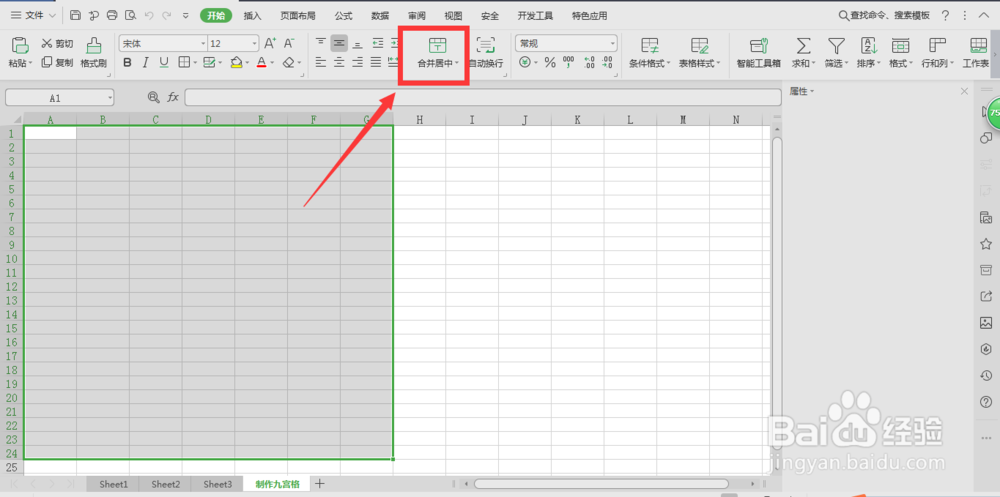
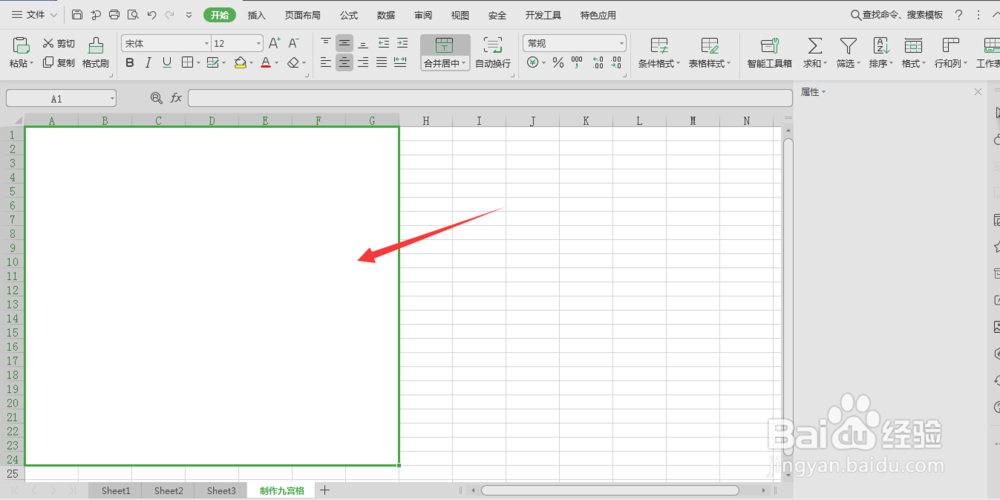
2、菜单栏依次选择“插入”---“形状”---“矩形”中的正方形
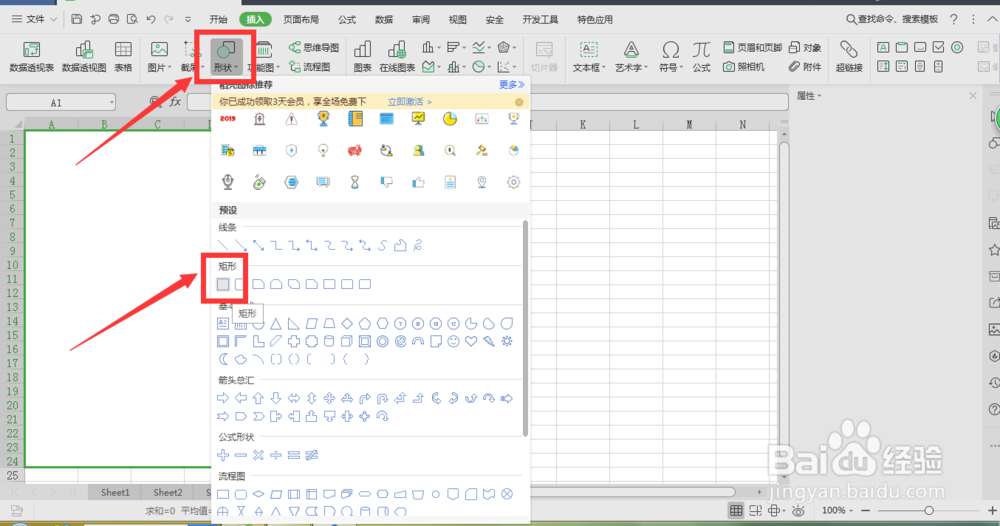
3、在形状中选择了矩形后鼠标点一下合并的单元格,就会自动插入一个正方形
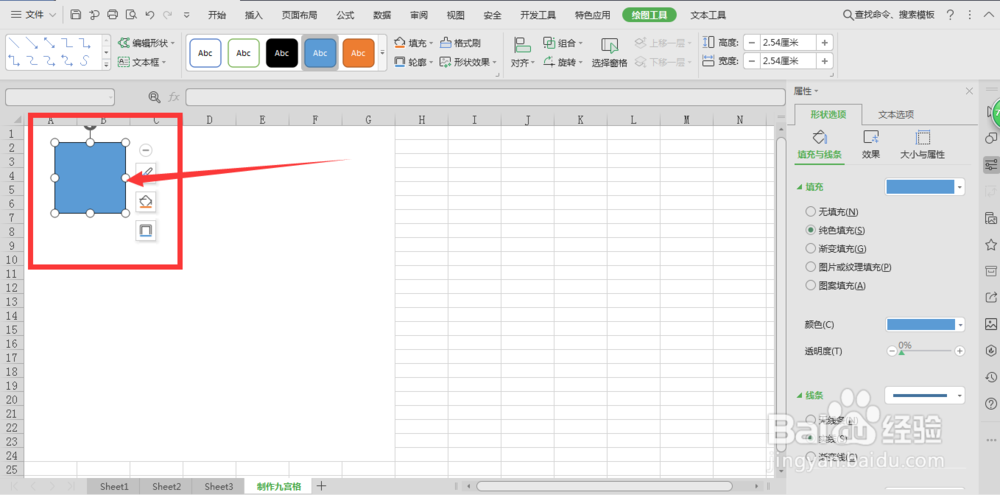
4、按住键盘ctrl键的同时拖动刚才插入的矩形再插入2个矩形;按住键盘ctrl键再用鼠标依次选中已经插入的3个矩形,拖动再插入两排矩形
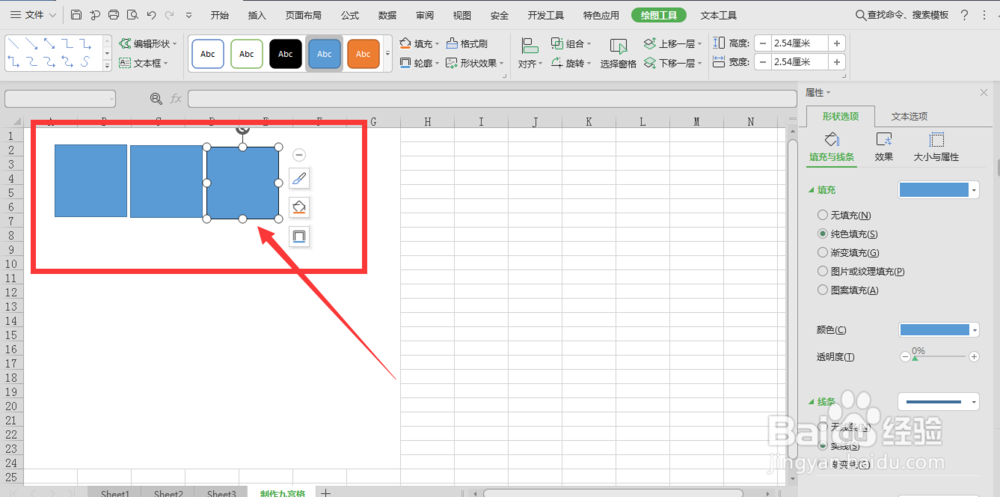
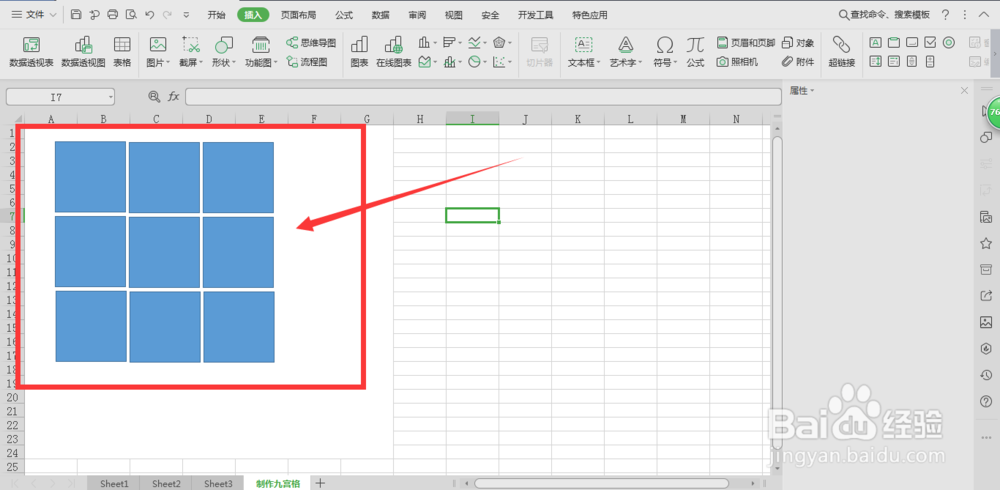
5、按住ctrl键的同时鼠标点击这些矩形全选,鼠标在矩形处右键选择“组合(G)”来组合这些矩形
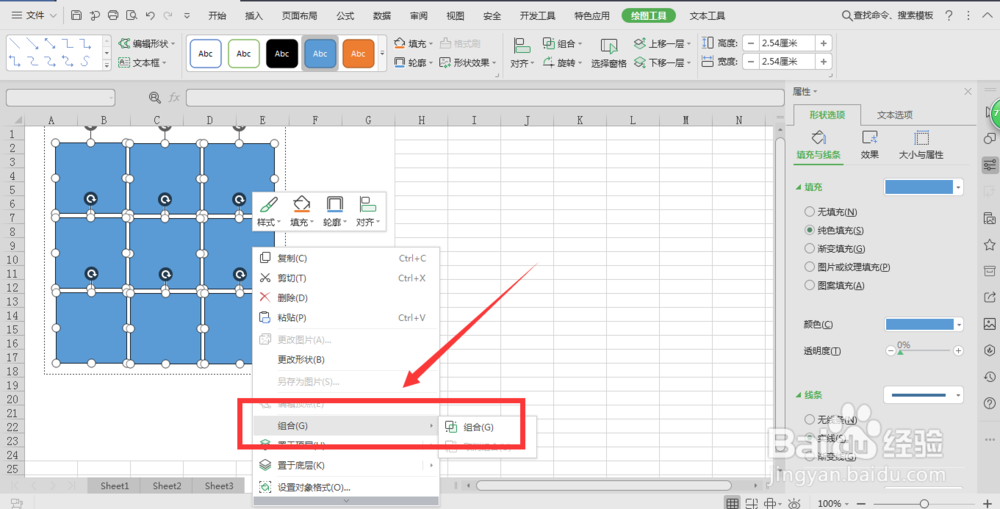
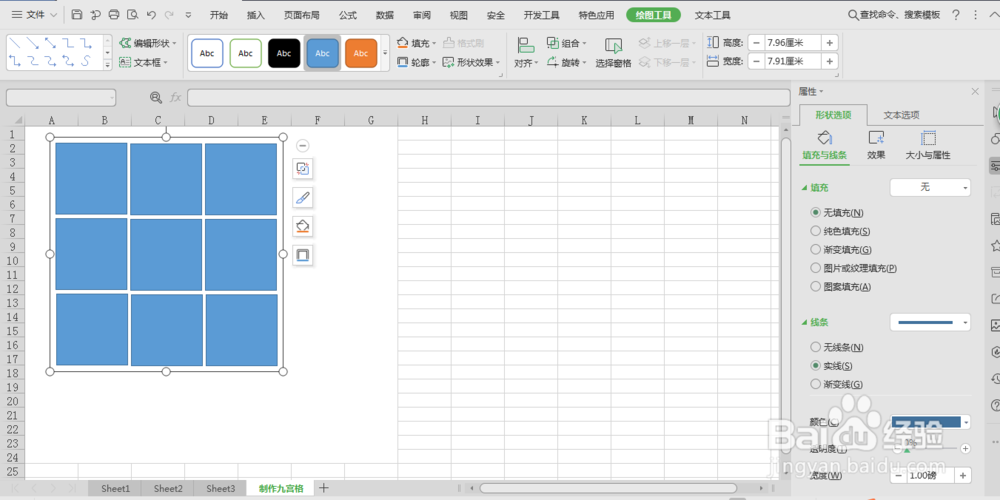
6、鼠标在矩形处右键选择“设置对象格式(O)”---“图片或纹理(T)”---“本地图片”或者“在线图片”来打开我们需要做成九宫格的图片,
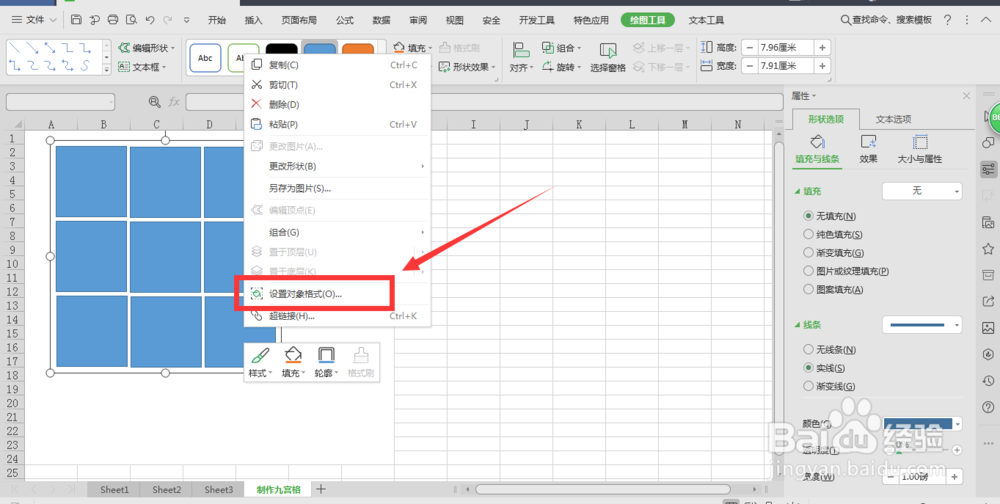
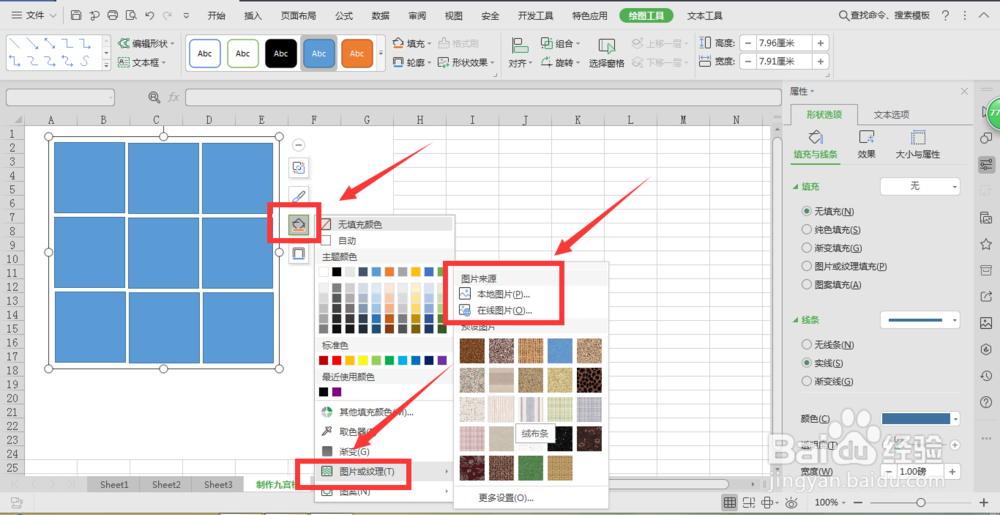
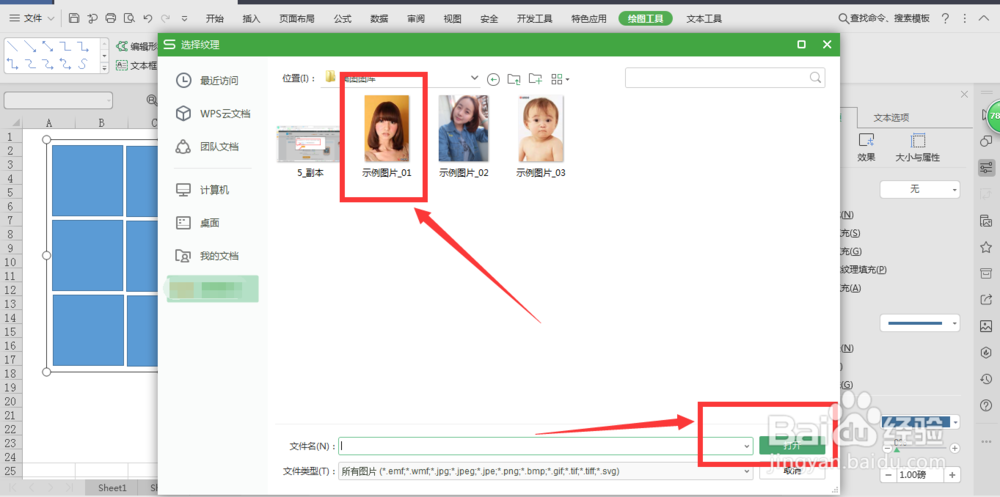
7、打开后的图片如下图第一张所示,下面我们来错聂庋堀保存这张图片,在图片处鼠标右键选择“另存为图片(S)”---在弹出的新窗口中选择一下保存位置---“保存”,图片就被保存下来了